با نحوه استفاده از پارامترها در Tableau Prep برای حذف کارهای دستی و مقیاسبندی جریانهای آمادهسازی، از جمله برای گزارش دادههای فروش در سالهای مختلف، آشنا شوید.
در نرم افزار تبلو Tableau Prep، میتوانید به جای مدیریت جریانهای تکراری، از پارامترها برای مقیاسبندی جریانها برای تطبیق موارد متعدد استفاده کنید!
پارامترها به شما این قدرت را می دهند که جریان های آماده سازی خود را پویا کنید. در این مقاله، نحوه استفاده از پارامترها برای فیلتر کردن پویا داده های فروش را به شما آموزش می دهیم. استفاده از پارامترها در این روش به هر کسی این امکان را میدهد تا به راحتی از جریانهای شما بدون نیاز به درک نکات فنی جریان استفاده کند
به صورت پویا داده های فروش خود را با پارامترها فیلتر کنید
در این مثال، ما از مجموعه داده نمونه Superstore استفاده خواهیم کرد. مجموعه داده را باز کنید، سپس برای ایجاد یک پارامتر جدید، روی نماد Parameter در منوی بالا کلیک کنید، سپس روی Create Parameter کلیک کنید.
پارامتر را “سال فروش” نامگذاری کنید. سپس نوع داده را روی “Number (whole)” تنظیم کنید و “List” را به عنوان نوع مقدار مجاز انتخاب کنید. این به هر کسی که جریان را اجرا می کند این امکان را می دهد که مقدار پارامتر را از لیست از پیش تعیین شده سال ها انتخاب کند. سالهای 2015 تا 2018 را به لیست اضافه کنید، سپس «Prompt for value at the run time» را انتخاب کنید تا از هر کسی که جریان را اجرا میکند بخواهید مقدار پارامتر را از لیست انتخاب کند.
پس از ایجاد پارامتر “Year of Sale”، می توانید این پارامتر را در مراحل جریان خود اعمال کنید. برای مشاهده همه مکانهایی که میتوانید پارامترها را در یک جریان اعمال کنید، مستندات راهنمای ما را بررسی کنید Apply Parameters to Your Flow.
برای استفاده از پارامتر برای فیلتر کردن داده های سفارش بر اساس سال فروش، یک فیلتر جدید اضافه کنید که بررسی می کند آیا فیلد [Year of Sale] برابر با مقدار پارامتر شما است یا خیر. توجه داشته باشید که مقدار پارامتر با رنگ بنفش برجسته شده است، در حالی که فیلد با رنگ نارنجی نشان داده شده است، درست مانند Tableau Desktop.
وقتی این فیلتر را ذخیره میکنید، دادهها بهصورت پویا فیلتر میشوند تا فقط شامل دادههای فروش مربوط به سالی باشد که پارامتر روی آن تنظیم شده است.
برای پیگیری دادههای فروش موجود در خروجی، به مرحله خروجی «Superstore Sales.hyper» بروید و از این پارامتر برای جایگزینی انتهای نام فایل خود با سال فروش استفاده کنید. این کار به سادگی کلیک کردن روی نماد پارامترها و انتخاب پارامتر برای اعمال است.
هنگامی که زمان اجرای جریان فرا می رسد، از شما خواسته می شود که یک مقدار پارامتر را برای اجرای جریان انتخاب کنید. 2015 را از منوی کشویی انتخاب کنید، سپس روی “تنظیم” کلیک کنید تا مقدار پارامتر اعمال شود و جریان اجرا شود.
برای اجرای جریان برای داده های مختلف، جریان را دوباره اجرا کنید، سپس هنگامی که از شما خواسته شد، مقدار پارامتر “2016” را وارد کنید. توجه داشته باشید که بسته به سال انتخابی، مرحله خروجی با دادههای مختلف بهروزرسانی میشود، و اکنون دو خروجی ایجاد کردهاید: Superstore Sales از 2015.hyper و Superstore Sales از 2016.hyper.
در نسخههای قبلی، باید بهطور دستی جریان را بررسی میکردید و مقادیر استفادهشده را بهطور خستهکننده تغییر میدادید یا جریانهای تکراری را حفظ میکردید. علاوه بر این، این نیاز به دانش مراحل در جریان داشت. اما، با پارامترها، استفاده از این جریان برای تولید بخشهای مختلف دادههای فروش به آسانی دو کلیک است—به افراد بیشتری در سازمان شما کمک میکند تا دادههای خود را سریعتر ببینند و درک کنند.


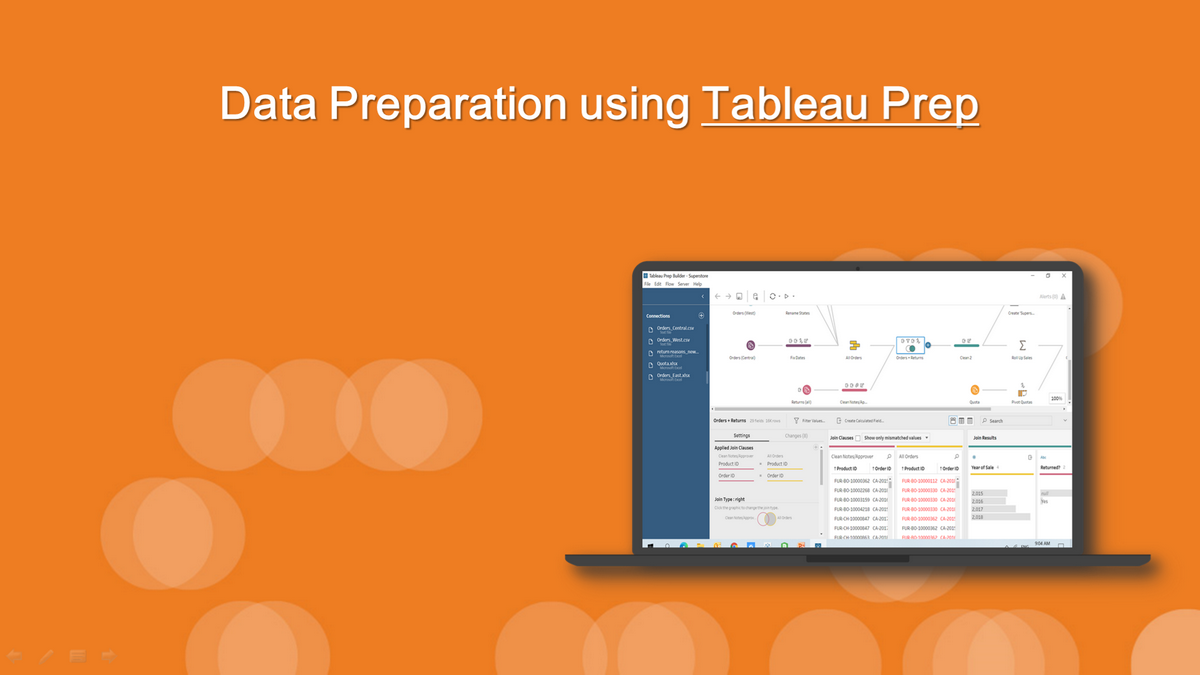
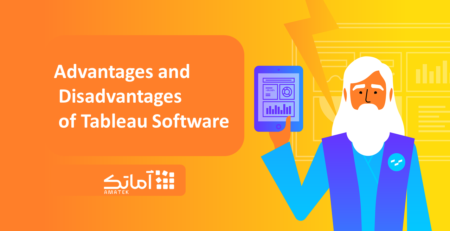
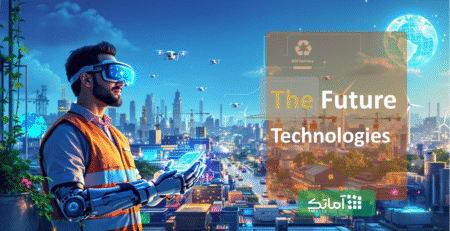

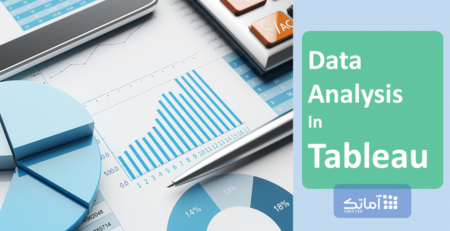

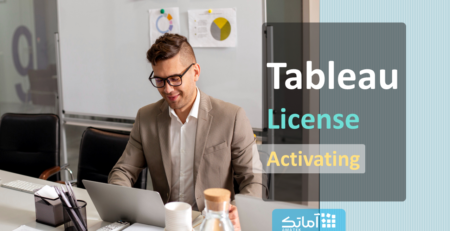


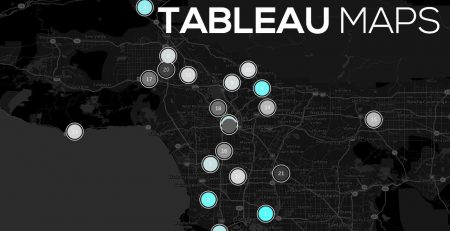
دیدگاه (5)
سلام
بسیار مفید بود
ممنونم
فقط بعضی از لینک های داخلی وصل نمیشن/
درود جناب احمدی عزیز
اصلاحات صورت گرفته و مطلب به روز شد
مفید بود!!
سلام
منبع رو ذکر نکردید؟
درود
لینک مقاله براتون ارسال شد